Installa manualmente aggiornamenti cumulativi e definizioni dei virus su Windows 10
Sicurezza Windows 10 / / March 17, 2020
Ultimo aggiornamento il
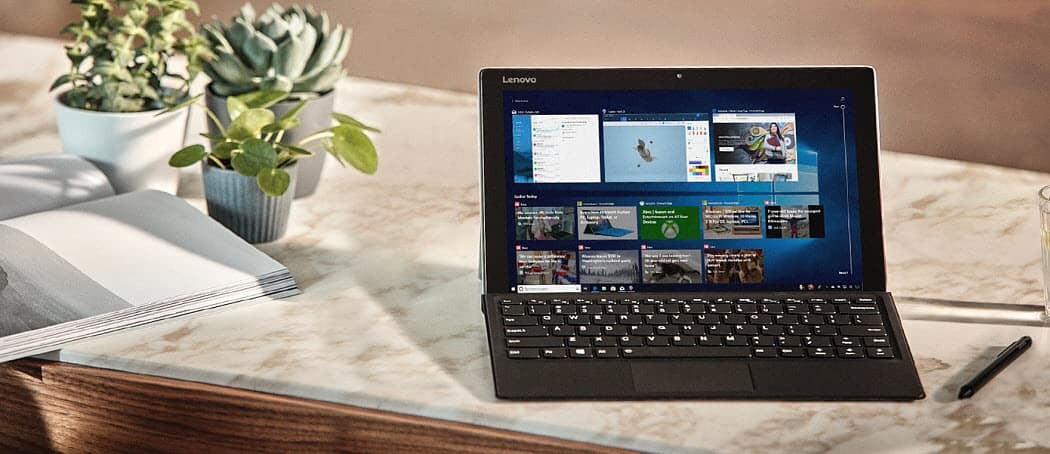
Desideri un maggiore controllo sugli aggiornamenti di Windows? Ecco come dire a Windows 10 quando e cosa installare.
Per qualsiasi PC Windows 10, che si tratti di un ufficio, una casa, una scuola o un'istituzione governativa, ci sono infiniti aggiornamenti di Windows da installare. Microsoft ha fatto di tutto per rendere discreto questo processo. In effetti, per la maggior parte degli utenti domestici con connessioni Internet costanti, gli aggiornamenti di Windows vengono installati automaticamente con un input minimo o nullo da parte dell'utente. In un mondo ideale, ecco come andrebbero gli aggiornamenti per tutti. Ma come dimostra l'ampiezza e la popolarità dei nostri Risoluzione dei problemi relativi all'aggiornamento di Windows articolo su Forum di assistenza di Windows 10, è chiaro che non viviamo in un mondo ideale. Per motivi tecnologici e logistici, potresti non essere in grado di accedere agli aggiornamenti automatici di Windows imposta e dimentica. Microsoft ha accolto con favore
Ad esempio, potresti avere più PC, che anche per una grande organizzazione come una scuola, avere ogni macchina connessa a Internet può arrestare la tua rete. Certo, c'è il nuovo modo di usare un PC sulla rete per condividere gli aggiornamenti con altre macchine, ma questa funzione può ridurre le prestazioni del tuo PC, come ho osservato. Gli aggiornamenti cumulativi possono anche aiutare ad aggiornare una nuova installazione di Windows 10. Oltre a queste opzioni, Microsoft semplifica il download e l'installazione manuale di aggiornamenti di Windows come aggiornamenti cumulativi e definizioni di Windows Defender. Questo articolo ti mostra come farlo.
Installa manualmente aggiornamenti cumulativi e altri aggiornamenti
Innanzitutto, iniziamo definendo il diverso tipo di aggiornamenti forniti da Microsoft.
aggiornamento Windows - quando si verificano nuovi aggiornamenti, Microsoft fornisce una singola correzione per una parte di Windows 10. Questi tendono ad essere piccoli e specifici, ad esempio un aggiornamento di sicurezza che risolve un problema in Adobe Flash Player o ti protegge da uno specifico attacco ransomware.
Cumulativo - include una raccolta di aggiornamenti rilasciati in precedenza; invece di dover scaricare ogni aggiornamento rilevante separatamente, sono raggruppati in un unico pacchetto. Se gli aggiornamenti inclusi nell'aggiornamento cumulativo sono già installati, non sono installati. Microsoft a volte include nuove versioni di aggiornamenti esistenti, ad es. una versione 2 da correggere per qualcosa che potrebbe non essere stato risolto nella versione iniziale.
Delta cumulativo - un altro tipo di aggiornamento è un delta. Ciò è particolarmente vantaggioso per gli utenti con larghezza di banda limitata poiché scarica solo le modifiche a un programma.

Microsoft Aggiorna catalogo consente agli utenti di scaricare manualmente singoli aggiornamenti o aggiornamenti cumulativi per Windows 10. Prima di scaricare un aggiornamento cumulativo, devi scoprire cosa hai installato sul tuo computer. Se esegui una nuova installazione di Windows 10 Creators Update, ad esempio, la versione installata è 15063.0. Un sistema aggiornato di recente visualizzerà 15063.413 al momento della stesura di questo documento. È possibile verificare la versione installata premendo Tasto Windows + R e digitando:winver quindi premi Invio. Il Di finestra di dialogo mostrerà il numero di build e l'aggiornamento cumulativo installato.
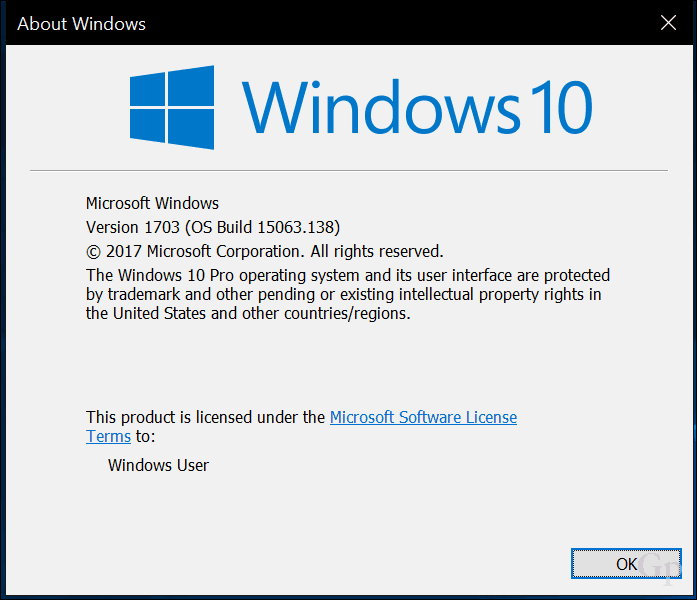
Microsoft mantiene una pagina Web chiamata Cronologia aggiornamenti, che elenca tutti gli aggiornamenti cumulativi e i relativi contenuti per ciascuna versione di Windows 10 e Windows Server. La pagina Web Cronologia aggiornamenti fornisce anche collegamenti a Catalogo di Microsoft Update dove puoi scaricare un particolare aggiornamento.
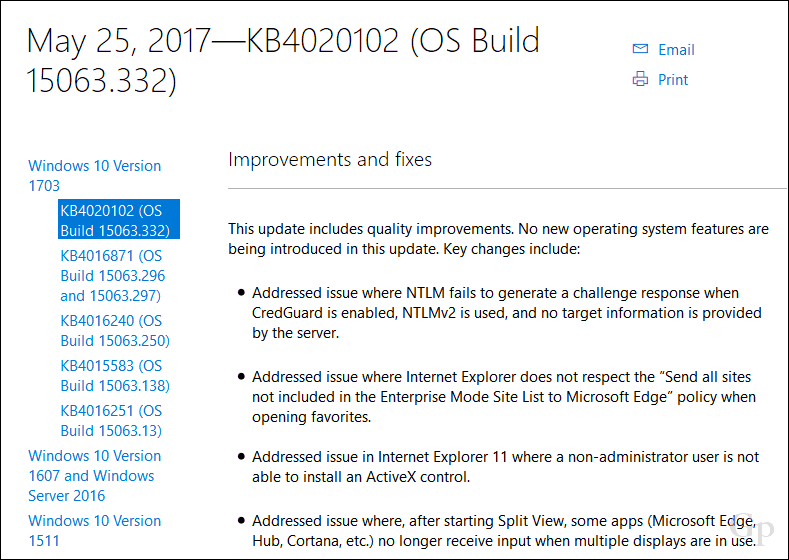
Quindi, prima di scaricare un aggiornamento cumulativo, assicurati di controllare ciò che hai installato. Ai fini di questo articolo, ho intenzione di scaricare 15063.332 e installarlo su un computer con 15063.128. Il processo è semplice, basta andare alla pagina Cronologia aggiornamenti, cercare l'ultimo numero cumulativo di aggiornamento, scorrere verso il basso, quindi fare clic sul collegamento in fondo al Catalogo aggiornamenti.
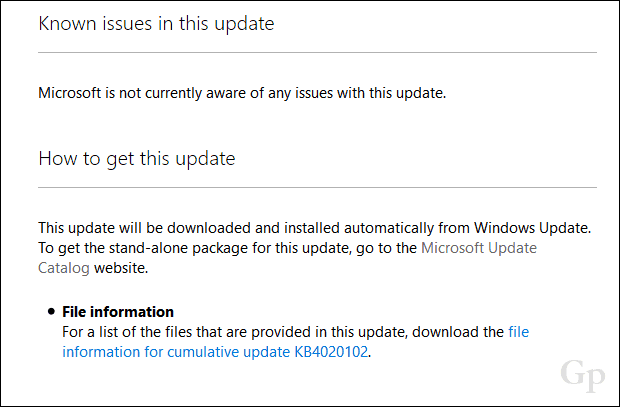
La pagina del catalogo di Microsoft Update presenterà due opzioni, a 32 e 64 bit versione dell'aggiornamento cumulativo. Scegli quello che corrisponde al tuo Architettura di Windows 10. Nel mio caso, sto eseguendo Windows 10 Pro 64 bit, quindi lo scaricherò.

Fai clic sul collegamento live per iniziare il download.
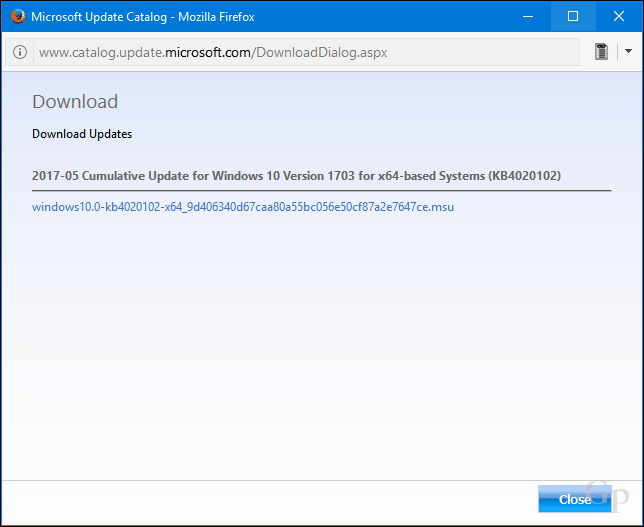
Salva il file sul tuo disco rigido.

Installa aggiornamento cumulativo
Dopo aver scaricato l'aggiornamento cumulativo, procedere con l'avvio di .msi il file quindi aspetta mentre è inizializzato.
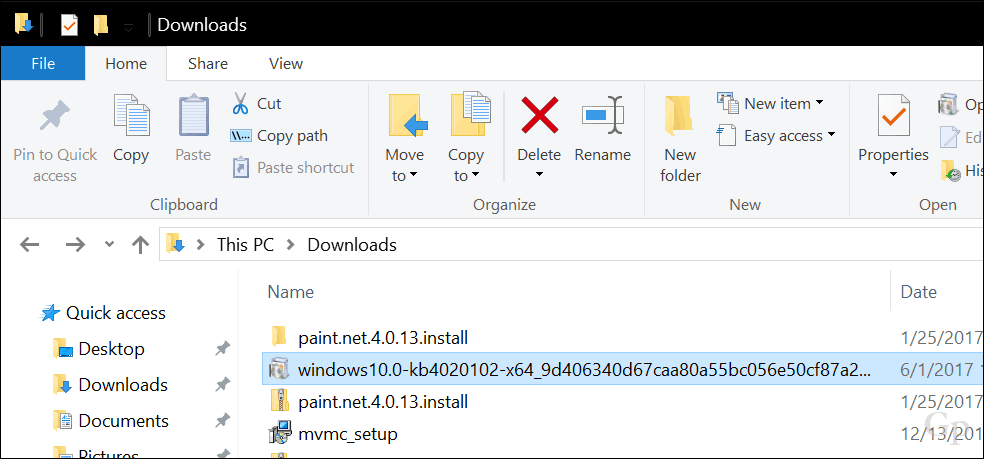
Clic sì quando viene richiesto di iniziare l'installazione.

Attendi che l'aggiornamento sia installato.

Clic Riavvia ora per completare l'installazione. Durante questo periodo, Windows 10 visualizzerà una barra di avanzamento che indica l'avanzamento dell'installazione.
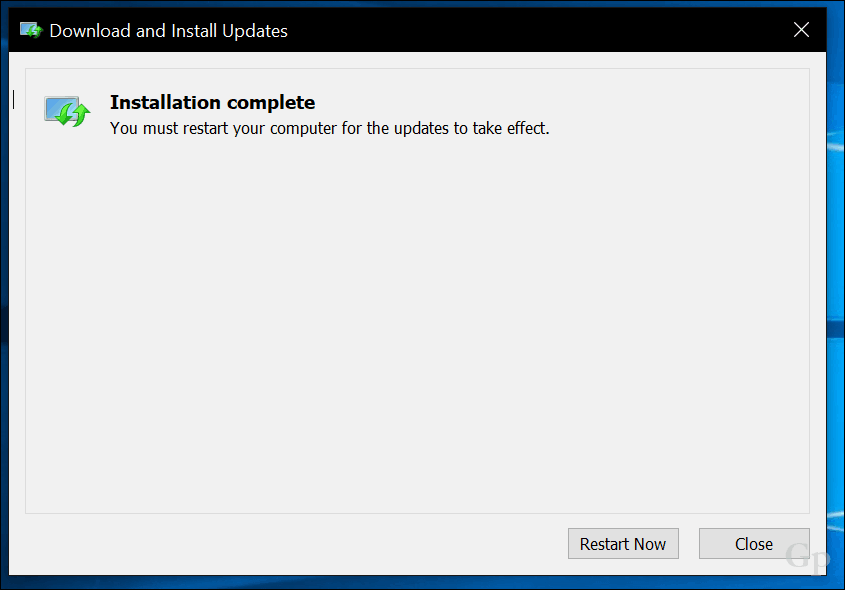
Ecco fatto, l'aggiornamento cumulativo è installato.

Definizioni di Windows Defender
Anche l'antivirus integrato di Windows 10 può essere aggiornato manualmente. Nuove definizioni possono essere scaricate dal Centro di protezione malware. A volte, noto che quando Windows Update elenca le definizioni per il download, sembrano impiegare un'eternità a scaricare e installare. Un download manuale assicurerà che sia installato. Le definizioni offline sono ottime anche per i PC che raramente ti connetti a Internet.
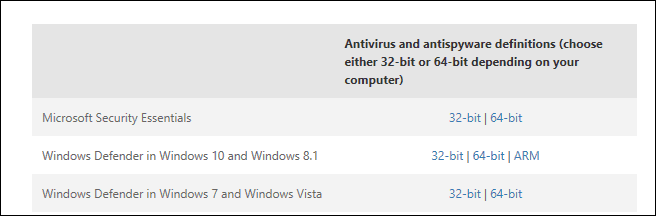
Quindi, ecco come ottenere l'installazione manuale degli aggiornamenti. Se riscontri problemi con Windows Update, ricordati di dare un'occhiata al nostro elenco di suggerimenti per la risoluzione dei problemi del servizio. Se stai installando aggiornamenti da Windows Store, controlla anche il nostro guida per la risoluzione dei problemi di installazione dell'app potresti provare.
Condividi le tue opinioni nei commenti se lo hai trovato utile e facci sapere se i nuovi miglioramenti di Windows Update hanno reso il servizio più affidabile.



